살아가는 이야기
choco 설치 방법 본문
choco(Chocolatey, 쵸콜라티)는 Windows용 설치 관리자이다. 데비안의 apt나, 레드햇의 yum, 아치리눅스의 pacman과 유사하다고 생각하면 된다. 다만 이를 사용하려면 별도로 설치해야 하는데, 한 번 choco를 설치한 후에는 이후 choco를 통해 설치하는 여러 프로그램에 대해서는 별도로 PATH를 지정하지 않아도 되므로 매우 편리하다.
choco를 설치하기 위해서는 먼저 PowerShell을 관리자용으로 실행해야 한다. 윈도우 검색 창(없으면 Win+S키를 누름)에서 "power"를 입력하여 Windows PowerShell을 검색한 후 관리자로 실행 메뉴를 클릭한다.

그리고 나타나는 사용자 계정 컨트롤 창―경우에 따라서는 작업 표시줄에 방패 모양만 깜빡일 수도 있는데, 이를 누르면 나오는 창―에서 "예"를 누른다.

그럼 관리자용 PowerShell이 실행되는데, 제목 표시줄에서 관리자용 PowerShell이라는 것을 알 수 있다.

여기서 Get-ExecutionPolicy를 수행해 본다. 위 창의 내용처럼 Restricted라고 되어 있을 수 있다. 그럼 다음 명령어를 수행하여 실행 정책(ExecutionPolicy)을 바꾼다.
PS> Set-ExecutionPolicy AllSigned

Get-ExecutionPolicy 수행 결과 이미 AllSigned로 되어 있다면 굳이 Set-ExecutionPolicy를 수행하지 않아도 된다. 실행 정책을 AllSigned로 변경한 후에는 다음 내용을 복사하여 PowerShell에 붙여 넣고(마우스 우클릭) Enter를 눌러 실행한다.
Set-ExecutionPolicy Bypass -Scope Process -Force; [System.Net.ServicePointManager]::SecurityProtocol = [System.Net.ServicePointManager]::SecurityProtocol -bor 3072; iex ((New-Object System.Net.WebClient).DownloadString('https://community.chocolatey.org/install.ps1'))혹시 이 블로그에서 복사-붙여넣기가 잘 되지 않으면 원래 사이트(https://chocolatey.org/install)를 방문한 후
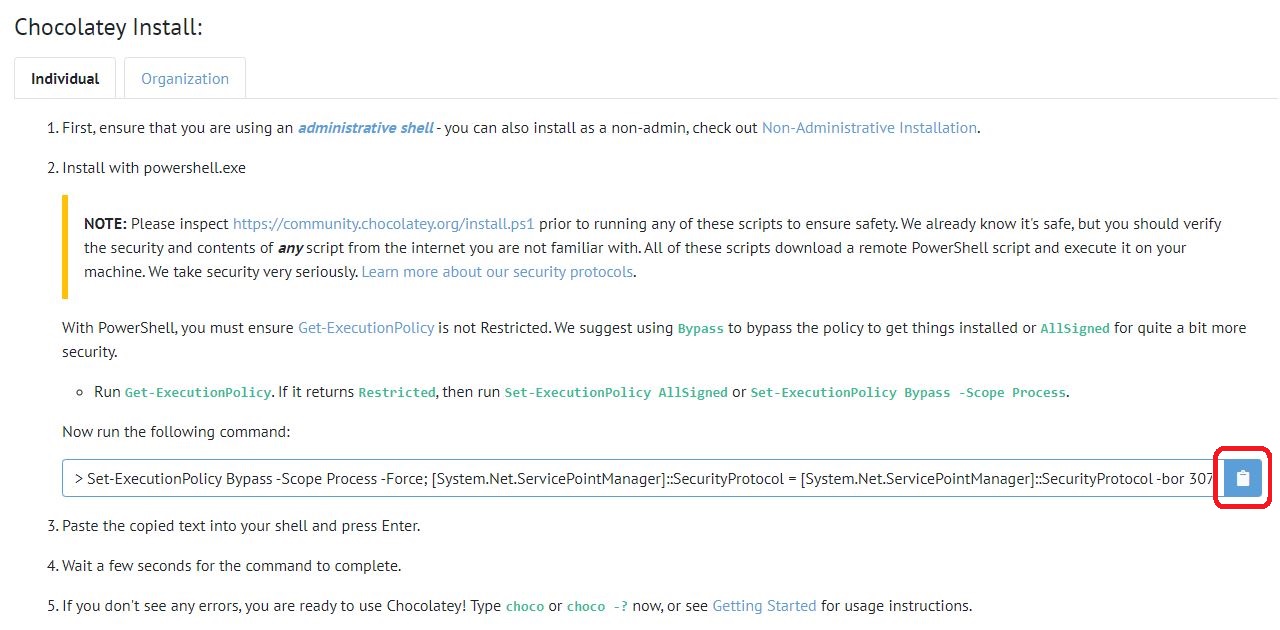
클립보드 버튼을 눌러 내용을 복사하고 붙여 넣는다.
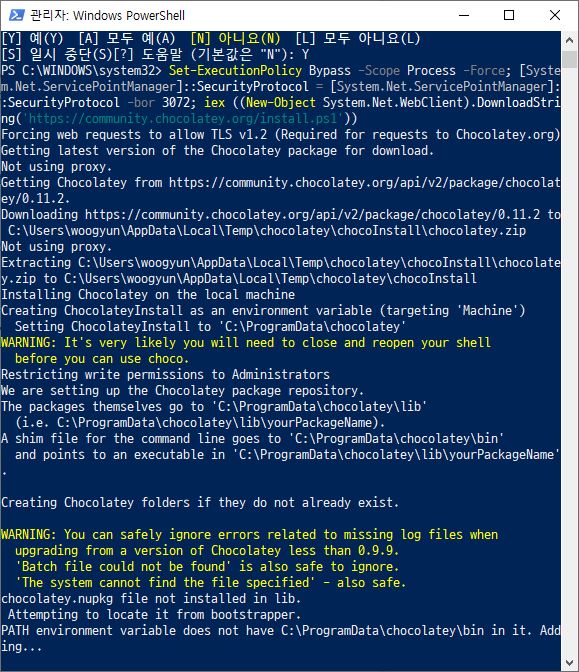
위와 같은 설치 과정이 진행되고 잠시 기다리면 설치 과정이 끝난다.

축하한다. choco 설치가 완료되었다. 옵션 -?로 간단한 도움말을 보자.
PS> choco -?
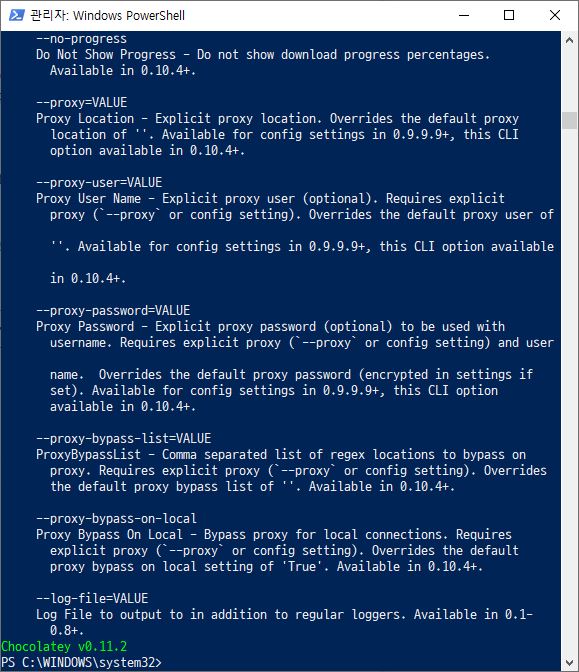
이제 choco install을 이용하여 여러 프로그램을 설치할 수 있다. 설치할 수 있는 프로그램 목록은 쵸콜라티 커뮤니티 저장소(https://community.chocolatey.org/)에서 검색하여 확인할 수 있다.



